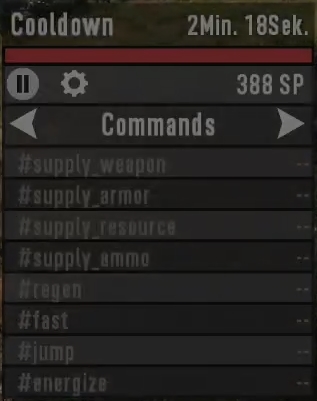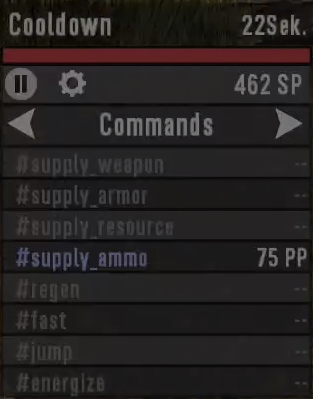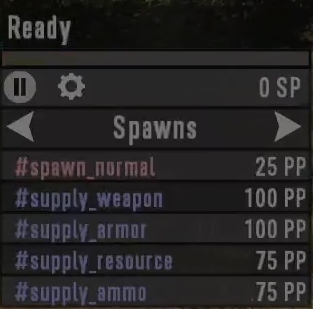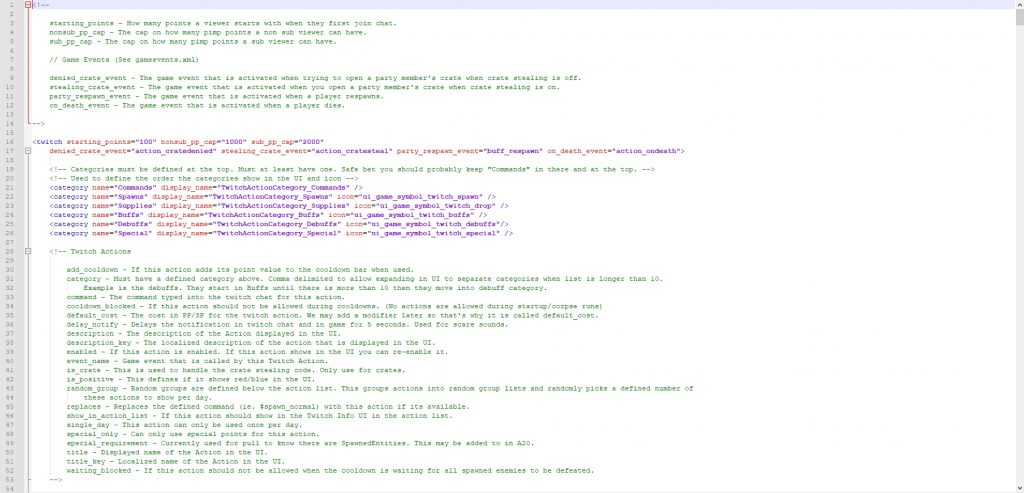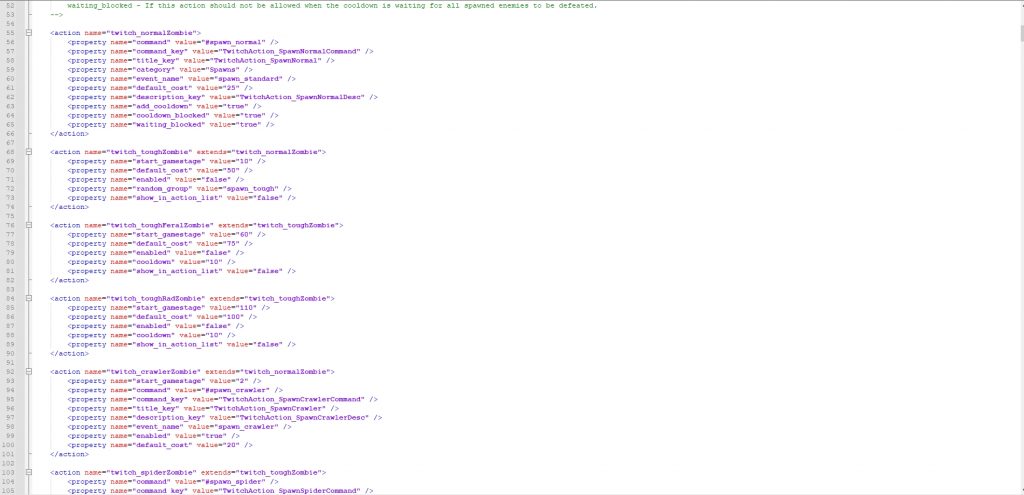7 Days to Die 7DtD Twitch Integration Alpha 19.5

7 Days to Die - Die neue Twitch Integration von den Fun Pimps
Die 7DtD Twitch Integration im bekannten und beliebten Survival Horde Game 7 Days to Die bietet Streamern und ihren Fans die Möglichkeit, im Spiel eine Menge Spaß und Abwechslung zu haben. Die Twitch Integration wird schon von diversen Spielen angeboten, seit der Alpha 19.5 nun auch von den Fun Pimps im Spiel 7 Days to Die.
Nach einigen Tests und auch Teilnahmen an einem Twitch-Stream mit der 7DtD Twitch Integration möchte ich hier gerne meine persönlichen Erfahrungen damit teilen, einige Hinweise geben und vielleicht auch den ein oder anderen Tipp, wie man von Streamer-Seite mehr Einstellungen vornehmen kann.
Anzeige
Was bedeutet Twitch Integration und wie funktioniert es?
Das Streaming interaktiver Spiele mit “Twitch-Integration” kann eine großartige Möglichkeit sein, eine eng verbundene Community aufzubauen, auszubauen oder einfach eine Menge Spaß miteinander zu haben.
Es wird sich nicht nur deutlich mehr im Chat abspielen, es sorgt für unendlichen Spaß wenn denn alle bereit sind, einen schönen und vor allem stressfreien Abend miteinander zu verbringen. Es ist auch ein Wettbewerb der Zuschauer, weswegen man einen solchen Abend gut vorbereiten sollte.
Die Twitch-Integration funktioniert über spielinterne Chat-Befehle bei Twitch. Es erlaubt den Teilnehmern, gewisse Ereignisse im Spiel zu beinflussen, den Streamer im Spiel zu unterstützen, aber auch zu behindern/nerven.
7DtD Twitch Integration - Pimp Points, Konsole, Gamestage und Co.
Wie kann ich mich mit der 7 Days to Die Twitch Integration aktiv beteiligen?
1. Man startet mit einer vorgegebenen Anzahl an Pimp Points (PP). Diese Pimp Points kann man für das spawnen von Zombies, das spawnen von Supply Kisten, Buffs und Debuffs einsetzen. Pimp Points generiert man, indem man im Chat schreibt. Hat man etwas geschrieben, erhält man die kommenden 5 Minuten alle 10 Sekunden PP. Wieviele Pimp Points man erhält, hängt von den Einstellungen des Streamers ab. Gesammelte Pimp Points behalten nach aktuellem Wissensstand ihre Gültigkeit für den Streamer und für den Spielstand. (Beim nächsten Stream, gleicher Streamer, gleicher Spielstand bleiben die Punkte aus dem letzten Stream erhalten)
2. Weiterhin gibt es Special Points, die man über Bits cheeren kann. Ihr unterstützt damit den Streamer auch finanziell, weitere Unterschiede sind mir Stand jetzt nicht bekannt.
3. Hat man genügend Punkte gesammelt, kann es auch schon losgehen. Schauen wir uns die Konsole an:
Oben erkennt man eine Cooldown-Zeit. Während dieser Zeit darf sich der Streamer erholen und es können keine Zombies gespawnt werden. Die angezeigten Special-Points (SP, Jackpot) erhöhen sich mit dem Spielverlauf, bis der Char des Streamers durch einen vom Teilnehmer gespawnten Zombie gerichtet wird. Dieser Teilnehmer bekommt dann den Jackpot
Hier sehen wir, welche Aktionen derzeit ausgeführt werden können, den dazugehörigen Chat-Befehl (In diesem Fall #spawn_ammo /Muni-Kiste) und die Kosten (75 Pimp Points). Alle anderen Optionen sind ausgegraut und derzeit nicht nutzbar. Um den Chat nicht zuzumüllen, sollte man darauf achten, nur aktive Befehle zu nutzen. Weiteres zu dem Thema unten unter “Erfahrungen”.
Der Cooldown ist abgelaufen, auf ihn mit Gebrüll 🙂 Schickt aber auch Supplys, der Streamer wird es euch Danken. In diesem Fall sind alle Optionen per Chat-Befehl nutzbar, die Commands stehen links, die Kosten rechts.
Die Konsole zusammengefasst:
Wenn die Kosten (PP, Pimp Ponits) in der Konsole angezeigt werden, ist der Chat-Befehl aktiv! Alle anderen Befehle sind nicht aktiv, es bringt nichts, diese Befehle im Chat in Dauerschleife zu schreiben!
4. Mit dem Chat-Befehl #cp kann man seine gesammelten Pimp Points aufrufen. Achtung: Diese Anzeige ist für alle sichtbar, in Dauerschleife seine PP anzeigen zu lassen nervt irgendwann extrem und man sollte sich mit dem Befehl zurückhalten.
5. Einige gerade in der Konsole angezeigte Befehle sind mehrfach ausführbar, andere nur einmalig. Buff- und Debuff-Befehle können während der Anzeige nur einmal aktiviert werden, der Spawn von Zombies und Supplys mehrfach. Ist die Anzahl erreicht, wird der Befehl ausgegraut.
6. Welche Befehle zur Verfügung stehen ist von der Gamestage abhängig. In der Liste mit Befehlen (unten) sieht man die jeweiligen Befehle und ab welcher Gamestage die Befehle aktiviert sind. Einen Demolisher zu Beginn eines Spiels spawnen zu wollen macht also keinen Sinn, achtet auf die aktiven Befehle und fragt lieber den Streamer zwischendurch nach der Gamestage. Damit bleibt der Chat etwas übersichtlicher und andere Teilnehmer übernehmen nicht die Kommandos, die gar nicht aktivierbar sind.
7 Days to Die Twitch Integration - Die Chat-Befehle
Unten in der Liste findet ihr die Chat-Befehle für den Twitch Chat. Mit diesen Befehlen könnt ihr eurem Streamer etwas gutes tun (bei 7 Days to Die z.B. verschiedene Kisten spawnen, den Char schneller machen, springen lassen usw.), oder auch das Gegenteil (Zombies spawnen, den Char langsamer machen, die Sicht einschränken, Geräusche nachahmen usw.).
Die Kosten geben an, wieviele Pimp-Points (kann man auch falsch verstehen 🙂 ) ihr pro Chat Befehl zahlt. Wichtig (gerade zu Beginn), achtet auf die Gamestage und welche Befehle gerade aktiviert sind. Wenn 100 Befehle von den Zuschauern kommen und 90% sind gar nicht aktiv, dann müllt das nur den Chat zu und sorgt für Frust bei allen Beteiligten (ganz besonders bei den Mods). Mehr dazu aber weiter unten.
HINWEIS: Die Angaben zu Gamestage und Kosten sind Standardwerte. Jeder Streamer kann diese Werte für seinen Stream anpassen.
7 Days to Die Twitch Integration - mit Spaß dabei und ohne Frust, Erfahrungen aus 3 Teilnahmen
Wie bereits oben erwähnt habe ich bis heute 3 Mal an einem Stream zu 7 Days to Die mit Twitch Integration teilgenommen. Eines vorweg, es hat immer einen riesigen Spaß gemacht, nicht nur mir, vor allem auch den Streamern und von der Stimmung her auch den Zuschauern.
Wenn man derartiges veranstaltet, sollte man als Teilnehmer (Zuschauer) rückblickend einige Dinge beachten. Läuft der Stream mit 20 Leuten ab, sollte es keine Probleme geben. Schwierig wirds, wenn 500-1000 Leute den Stream begleiten, davon 20% auch interaktiv mitmachen, dann kann sich jeder vorstellen, wie chaotisch der Chat werden kann.
Daher 3-4 Punkte, die nicht nur dem Streamer und allen Beteiligten helfen, sondern vor allem die Mods entlasten:
– Nutzt den Befehl #cp für euer Punktekonto nicht alle 3 Minuten, man weiß ungefähr, wieviele Punkte man hat, 1-2 Mal pro Stunde reicht locker aus. (Problem dabei ist, dass jeder den Screen mit den Punkten sieht und somit der Chat extrem zugemüllt wird)
– Schaut euch in der Konsole an, welche Befehle gerade aktiv sind, klar, das wechselt extrem schnell, aber wenn 20 Sekunden nachdem der Befehl ausgegraut ist oder die Konsole umgesprungen ist immer noch die Kommandos im Chat aufploppen, dann wird es extrem unübersichtlich. Wenn die Konsole auftaucht, sind nicht unbedingt alle Befehle aktiv, schaut auch da genau hin (Aktiv=Weiße Schrift und Anzeige xx PP, inaktiv=ausgegraut). Merkt euch auch die Reihenfolge der Konsole beim umswitchen, so weiß man relativ genau, welche Chat-Befehle als nächstes kommen. Noch besser ist es, sich auf 2-3 Kommandos zu beschränken, diese aufzuschreiben und entsprechend per Copy/Paste schon in den Chat zu kopieren. Taucht die richtige Konsole auf, Enter drücken und schon seid ihr dabei.
– Während des Cooldown sind keine Befehle aktiv, es bringt nichts, irgendwelche Befehle “zu testen”. Gebt den Mods und allen nicht Beteiligten die Chance, auch über das Game und Gameplay des Streamers zu schreiben und mit ihm zu kommunizieren.
– Gerade zu Beginn versuchen alle Beteiligten PP zu sammeln indem sie alle 10 Sekunden irgendeinen Müll schreiben um immer wieder die PP durch die Chatbeteiligung zu bekommen. Klar, habe ich auch so gemacht, ist aber albern. Man bekommt so viele Punkte und weiß am Ende gar nicht mehr wohin damit. Schreibt lieber was nettes, der Streamer, die Mods und alle Beteiligten werden es dir Danken.
– Alle wollen Spaß, keinen Frust. Schafft man es mal nicht, etwas zu spawnen, dann waren andere schneller. So what? Nicht ärgern, weitermachen, und schon gar nicht flamen. Irgendwann ist jeder mal dran. Freut sich der Streamer diebisch, dass er euren gespawnten Zombie geschnetzelt hat, meint er es nicht böse. Eigentlich nicht erwähnenswert und eine Selbstverständlichkeit, aber was ist heute schon selbstverständlich. Have fun!
Serverseitige Einstellungen und die twitch.xml
Die Serverseitigen Einstellungen in der Ingame-Konsole kurz erklärt:
Allow Vision Effects
Hier geht es um Grafikbefehle wie Unschärfe (#blur), den Schwarz/Weiß-Effekt usw. Standardmäßig sind diese Befehle erlaubt, ich persönlich muss als Zuschauer diese Befehle nicht haben, Ansichtssache.
Actions During Bloodmoon
Hier geht es um die Einstellungen zum Blutmond, 3 Einstellungen sind möglich: Standard (so wie es auch außerhalb des Blutmond läuft), Alle Chat-Befehle während des Blutmonds deaktivieren oder nur Chat-Befehle erlauben, die es während des normalen Cooldowns gibt.
Free Points (10s)
Hier kann der Streamer angeben, ob die Chatter PP bekommen beim schreiben und wenn ja wieviele: 1) keine PP, 2) 1 PP/10s für 5 Minuten, 3) 2 PP/10s für 5 Minuten oder 4) 3 PP/10s für 5 Minuten. Twitch Subscriber erhalten Standardmäßig die doppelte Anzahl an PP.
Use Progression
Diese Einstellung legt fest, ob sich die Befehle an der Gamestage orientieren. Wenn nicht, sind alle Chat-Befehle sofort verfügbar (was aber relativ wenig Sinn macht, man stelle sich 3 Bären und einen Char mit Knüppel vor.. 🙂 )
Global Cooldown
Legt den Level des globalen Cooldowns fest. Dies beinhaltet die Anzahl der Spawns zum Auslösen von Cooldowns, die Dauer der Cooldowns und dem Blutmond. Bei Standardeinstellung steigt die Anzahl der Spawns und die Cooldown-Dauer sinkt mit dem Fortschreiten der Gamestage.
Action Cooldown
Legt den Cooldown-Modifikator für alle Befehle fest. Dies beeinflusst die Zeit zwischen der Verwendung gleicher Chat-Befehle.
Pimp Pot
Der Jackpot, den der Zuschauer bekommt, der mit seinem Befehl den Char erledigt. Man kann hier entscheiden, ob es Pimp Points oder Speacial Points zu gewinnen gibt.
Allow Crate Stealing
Kisten-Klau ermöglichen? Erlaubt es Zuschauern, gespawnte Kisten für den Spieler zu “klauen”.
Zusätzlich zu den Einstellungen über die Ingame-Console kann der Streamer auch die twitch.xml im Installationsverzeichnis anpassen. Ob er/sie das macht ist allein seine/ihre Entscheidung, ständiges nachfragen wird sicherlich nicht dazu führen.
Welche Einstellungen hier möglich sind, was zu beachten ist:
-
Warnung!
Alle im folgenden Text beschriebenen Änderungen greifen aktiv in das Spiel ein. Änderungen an Dateien können Probleme im Spiel und damit auch im Stream verursachen, und/oder Spielstände unspielbar machen. Die folgenden Infos stellen eine Möglichkeit dar, Änderungen an einer Datei vorzunehmen, dies ist kein Tutorial zur Änderung der twitch.xml Datei und es wird von meiner Seite keine Haftung für Schäden am Spiel/Spielstand oder der Hardware übernommen.
Die goldenen Regeln beim editieren:
1. Sicherheitskopie des Spielstands und in diesem Fall der Original twitch.xml anlegen
2. Nicht im Spieleverzeichnis editieren, Datei kopieren und später wieder einfügen.
3. Auch die xml-Datei mit den Änderungen sollte man sichern, sollte doch noch ein Update für die Alpha 19 kommen, dürfte auch die twitch.xml überschrieben werden.
Der Aufbau der twitch.xml im Überblick:
Anders als in anderen Spielen ist die Datei sehr übersichtlich gestaltet, oben allgemeine Einstellungen, im mittleren Teil die Einstellungen zu den Chat-Befehlen, im unteren Bereich nochmals allgemeine Einstellungen.
Die allgemeinen Einstellungen oben:
Dieser Bereich ist recht Übersichtlich, eigentlich sind hier nur 3 Einstellungen vornehmbar:
Die Starting Points und die Pimp Point Caps für Subscriber und Non-Subscriber. Standardwert sind hier 100 Pimp Points zum Start des Spielstands und die Caps bei 1000/2000 Pimp Points. Hier etwas zu ändern macht wenig Sinn, die Zuschauer bekommen genug PP um Aktionen auszuführen, man könnte höchstens die Caps senken, damit auch andere Spieler mal eine Chance haben, das ihr Chat-Befehl Erfolg hat.
Die Einstellungen zu den Chatbefehlen:
Hier wird es Interessant, da man für jede einzelne Aktion diverse Änderungen vornehmen kann. Alle Werte zu verändern macht denke ich wenig Sinn (und dauert Stunden 🙂 ), aber einzelne Anpassungen können einen Stream und die Zuschauer noch mehr elektrisieren.
Beispiel:
In deinen LPs gibt es immer den EINEN Zombie, der für Unterhaltung, besondere Aktionen, ständige Lacher oder einfach für Spaß steht und schon legendär ist, wenn er mal auftaucht. Der Zombie taucht hier bei der Twitch-Integration aber erst ab einer gewissen Gamestage auf und du möchtest den einfach von Anfang an dabei haben. Einfach den Parameter start_gamestage ändern, und er taucht dann als Beispiel schon ab einer Gamestage von 10 auf. Peng!
Oder aber, ihr wollt den Cooldown einer speziellen Kiste, eines Zombies oder Buffs kürzen oder verlängern, die Kosten für einen Spawn ändern, die Dauer der Buffs verändern. Es ist so ziemlich alles möglich, man muss es aber nicht übertreiben. Immerhin dauert das editieren seine Zeit, aber für ganz spezielle Aktionen lohnt sich meiner Meinung nach der Blick in die twitch.xml. Jedem das, was er mag, wie bereits erwähnt findet man sich recht gut in der Datei zurecht und man kann ein wenig das Feeling eines LPs und die Favoriten der Community mit entsprechenden Einstellungen in den Stream einbauen.
Infos zur Alpha 19.6
Mit der Alpha 19.6 wurde besonders das Thema Twitch-Integration upgegraded. Vor allem wurden Updates zu verschiedenen Sprachen geliefert, auch die Befehle kann man jetzt auf Deutsch eingeben. Gerne werde ich die Liste oben dazu anpassen, mir fehlt aber gerade die Zeit.
Wichtig: Auch die englischen Commands können weiterhin in deutschsprachigen Twitch-Streams verwenden werden und haben den gewünschten Effekt. Es ist also nicht nötig, deutschsprachige Konsolenbefehle zu nutzen!
Sobald ich die Zeit finde, werde ich die Befehle anpassen.
Alpha 20 Release
Infos zur Alpha 20 gibt es schon diverse, einige für mich interessante findet man auch hier.
Wie immer machen die Fun Pimps ein großes Geheimnis aus dem Release-Date. Viele Spieler hoffen wie im letzten Jahr, bereits in 2 Wochen (Ende Juni) mit dem Streamer Weekend in die Alpha 20 zu starten, dieser Wunsch wird sich aber nicht erfüllen, ein Release zum diesjährigen Steam Summer Sale ist nicht zu erwarten.
In meinen Augen deutlich realistischer ist der Start ins Streamer Weekend Anfang/Mitte August.
Warum es in diesem Jahr länger dauert und was das Ganze mit der Twitch Integration auf sich hat, ist reine Spekulation. Fakt ist, ein so spätes Update gab es selten. Rein spekulativ gibt es zwei Möglichkeiten, die Alpha 20 ist noch lange nicht fertig, daher zur Beruhigung ein kleines Überbrückungs-Feature, alternativ kann es möglich sein, dass diese Twitch Integration für die Alpha 20 getestet werden sollte, um schon im Vorwege Probleme oder auch das Feedback dazu abzuwarten. Sollte ersteres der Fall sein, dürfte sich die Alpha 20 bis zum Steam Halloween Sale verzögern.
Warten wir es ab 🙂